12、把刚才制作的星光效果的几个图层合并,然后多复制一些放到文字不同位置如图17,18。

图17

图18
13、回到背景图层,适当的用画笔点一些不同颜色的点光,如图19。

图19
14、在图层的最上面创建亮度/对比度调整图层,参数设置如图20,效果如图21。
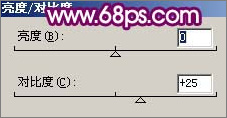
图20

图21
15、最后整体调整下颜色和细节,完成最终效果。

图22
手机版,更便捷!
时间:2009-07-18 浏览次数: 编辑:9upk
12、把刚才制作的星光效果的几个图层合并,然后多复制一些放到文字不同位置如图17,18。

图17

图18
13、回到背景图层,适当的用画笔点一些不同颜色的点光,如图19。

图19
14、在图层的最上面创建亮度/对比度调整图层,参数设置如图20,效果如图21。
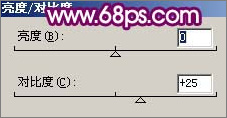
图20

图21
15、最后整体调整下颜色和细节,完成最终效果。

图22
上一篇:photoshop运用技巧:如何提取签名字的文字下一篇:怎么用Photoshop给人物照片美白柔化处